Configurazione Iniziale - Protocollo Informatico
Nel momento Nuvola Amministrazione Digitale presenta già il registro di protocollo, ma deve essere configurato secondo l'esigenze dell'istituto.
1 - Numero iniziale
Per far ciò andare in Gestione Documentale - Protocollo → Registri
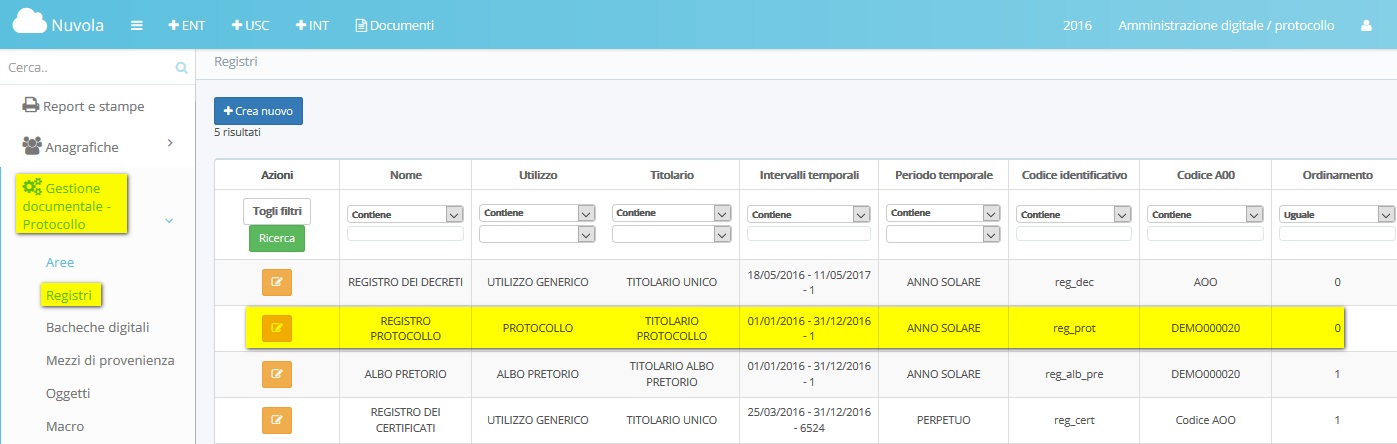
Entrare nella modifica del Registro di Protocollo 
Nella sezione in fondo Intervalli di Registrazione inserire data di inizio e di fine ed il numero iniziale di registrazione.

Il numero iniziale di registrazione individua il numero da cui partirà la procollazione. Per cui se si inizia a lavorare uffialmente il 1 Gennaio il numero iniziale sarà senz'altro 1, se altresì il lavoro inizia a metà anno scolastico è possibile far coincidere il numero di protocollo iniziale con quello a cui effettivamente si è arrivati.
2 - Titolario
In Nuvola è già presente un titolario di base, per visionarlo andare in Gestione Documentale - Protocollo → Titolari
Selezionare il pulsante "Voci del titolario" del titolario corrispondente, in questo caso "Titolario Protocollo"
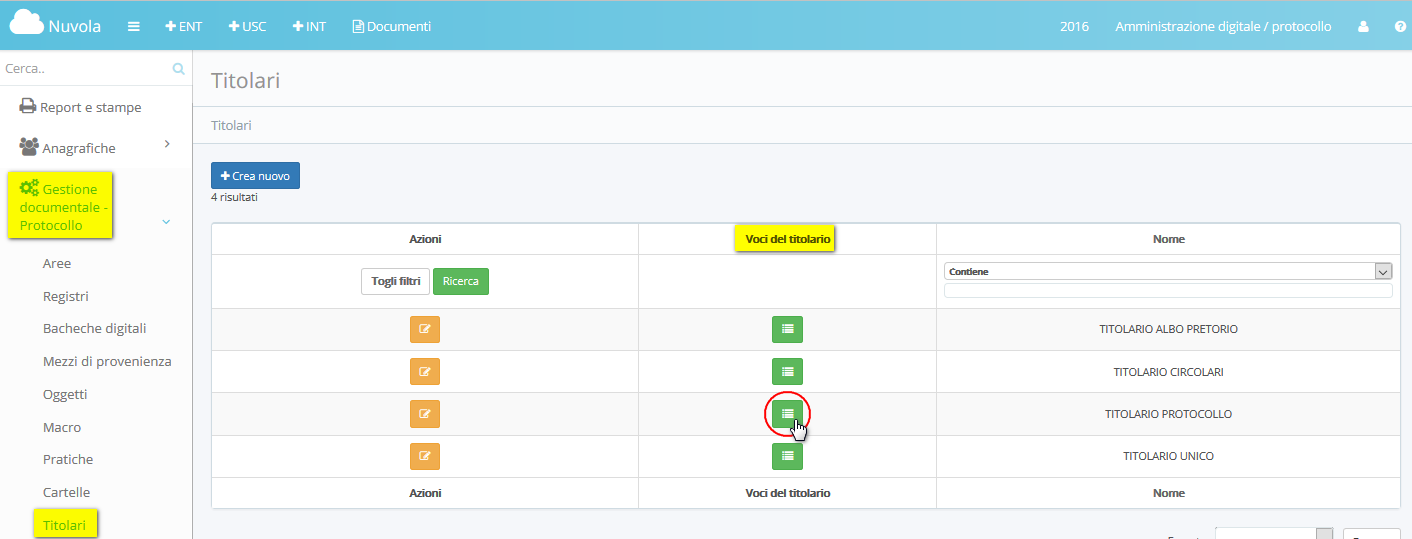
NB. Se invece volete importare il titolario fino ad ora utilizzato è necessario contattare l'assistenza Nuvola, la quale potrà direttamente esportare il titolario utilizzato fino ad oggi dal protocollo informatico in uso nella scuola.
E' possibile importare il titolario anche da file excel.
Il titolario in excel deve essere composto da due colonne obbligatorie, la prima con descrizione estesa e la seconda con l'abbreviazione per sola visualizzazione. Facoltativamente sulla terza colonna può essere inserita la descrizione della voce di titolario.
NB. La prima riga del file deve contenere l'intestazione e verrà quindi saltata nell'importazione.
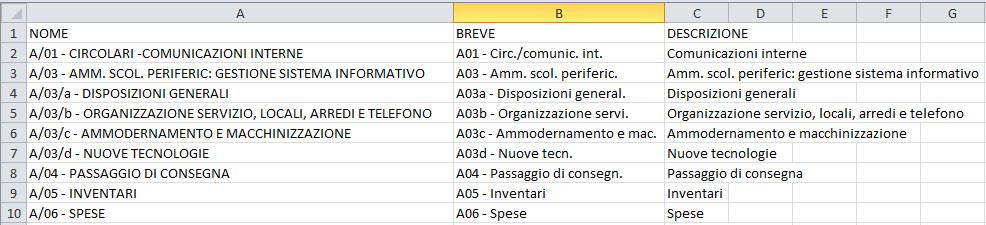
Una volta pronto l’elenco in excel, procedere come segue: File ➜ Salva con Nome ➜ Salva come: CSV (delimitato da separatore di elenco)
Premere “Salva”.
Per importare il file andare in Gestione Documentale - Protocollo → Titolari
Selezionare il pulsante "Voci del titolario" del titolario corrispondente, in questo caso "Titolario Protocollo"
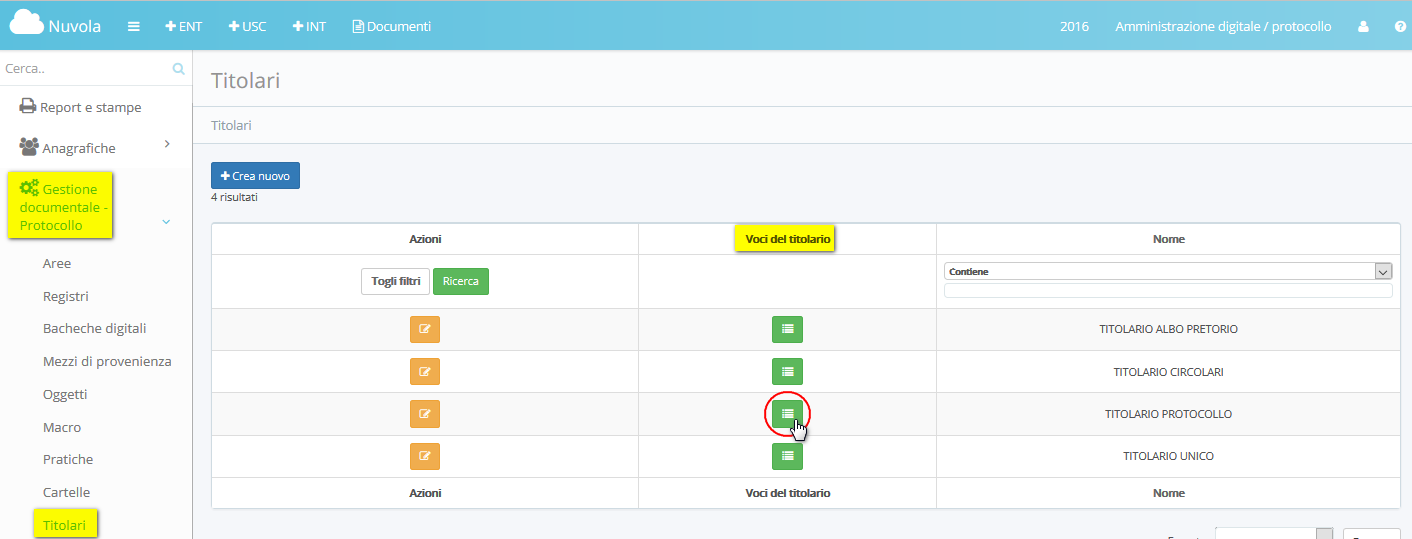
Selezionare in alto a sinistra il menù "Importa da file Excel"
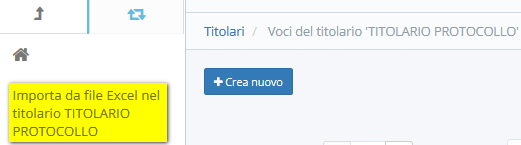
Selezionare il file da importare e cliccare "Avvia Importazione"
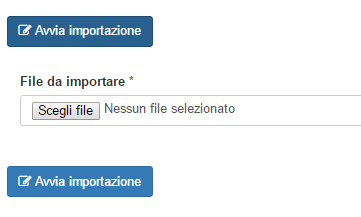
3 - Oggetti
In Nuvola sono già presenti degli oggetti di base, per visionarlo andare in Gestione Documentale - Protocollo → Oggetti
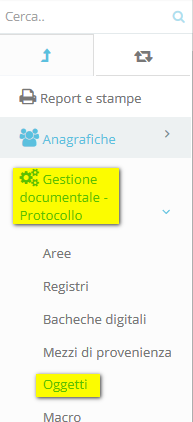
NB. Se invce volete importare gli oggetti fino ad ora utilizzati è necessario contattare l'assistenza Nuvola, la quale potrà direttamente esportare gli oggetti utilizzati fino ad oggi dal protocollo informatico in uso nella scuola.
E' possibile importare gli oggetti anche da file excel.
Il file in excel con gli oggetti deve essere strutturato con un unico colonna contenente l'oggetto.
NB. La prima riga del file deve contenere l'intestazione e verrà quindi saltata nell'importazione.
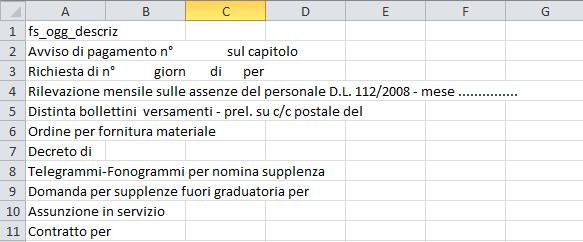
Una volta pronto l’elenco in excel, procedere come segue: File ➜ Salva con Nome ➜ Salva come: CSV (delimitato da separatore di elenco)
Premere “Salva”.
Per importare il file andare in Gestione Documentale - Protocollo → Oggetti
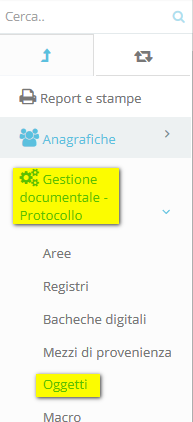
Selezionare in alto a sinistra il menù "Importa da file Excel"
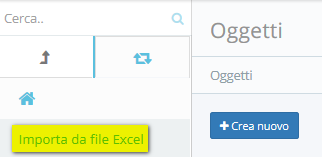
Selezionare il file da importare e cliccare "Avvia Importazione"
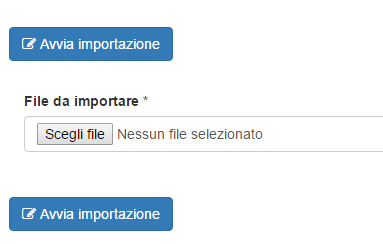
4 - Anagrafiche Enti e Fornitori
Per impostare le anagrafiche (se volete importare tutte le anagrafiche in vostro possesso) è necessario contattare l'assistenza Nuvola, la quale potrà direttamente esportare le anagrafiche utilizzate fino ad oggi dal protocollo informatico in uso nella scuola.
Altrimenti è possibile importare le anagrafiche da excel.
Il file deve essere così strutturato:
- La prima riga del file deve contenere l'intestazione: verrà quindi saltata
- La prima colonna deve contenere la denominazione dell'anagrafica e verrà inserita nel campo "Cognome / Ragione sociale". È una colonna obbligatoria
- La seconda colonna, opzionale, può contenere l'indirizzo dell'anagrafica e verrà inserita nel campo "Indirizzo residenza"
- La terza colonna, opzionale, può contenere il CAP dell'anagrafica e verrà inserita nel campo "C.A.P. residenza"
- La quarta colonna, opzionale, può contenere il codice catastale del comune e verrò inserito nel campo "Comune residenza"
- La quinta colonna, opzionale, può contenere il nome del comune e verrò inserito nel campo "Comune residenza". NB: se presente il valore sia per la quarta sia per la quinta colonna, il valore della quinta sovrascive quello della quarta
NB. Se in Nuvola è già presente un'anagrafica con lo stesso valore dell'anagrafica da importare per il campo "Cognome / Ragione sociale", l'anagrafica da importare non verrà importata.
Una volta pronto l’elenco in excel, procedere come segue: File ➜ Salva con Nome ➜ Salva come: CSV (delimitato da separatore di elenco)
Premere “Salva”.
Per importare il file andare in Anagrafiche → Gestione documentale
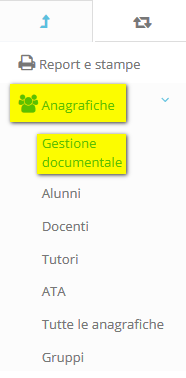
Selezionare in alto a sinistra il menù "Importa da file Excel"
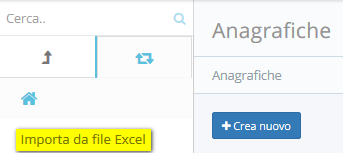
Selezionare il file da importare e cliccare "Avvia Importazione"
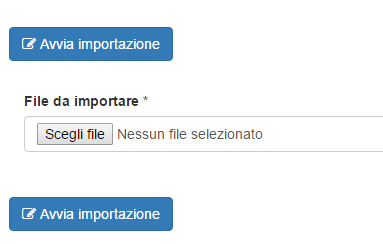
Related Articles
Guida Interattiva alla Configurazione di Nuvola amministrazione digitale e protocollo
Come utilizzare la nostra guida interattiva per rendere la configurazione iniziale di Nuvola il più semplice possibile, abbiamo creato una Guida Interattiva che ti accompagnerà passo dopo passo nella configurazione di base. Questa guida non è un ...Configurazione Iniziale - Albo Pretorio
In questa guida vedremo i primi passi per configurare l'albo pretorio. Al momento dell'avvio Nuvola Amministrazione Digitale presenta già il registro dell' Albo Pretorio, ma deve essere configurato secondo l'esigenze dell'istituto. 1 - Numero ...Come Partire con Nuvola - Amministrazione Digitale
Per iniziare con Nuvola - Amministrazione digitale inanzittuto dobbiamo capire cosa possiamo fare con Nuvola - Amministrazione digitale: 1 - Protocollo Informatico e Gestione Documentale 2 - Pubblicazione sul sito web di qualsiasi atto 3 - Firma ...Impostare il numero di registrazione iniziale dei registri
Impostare il numero di registrazione iniziale dei registri N.B.: questa procedura è possibile effettuarla SOLO se non sono già presenti dei documenti nel registro da modificare. In questa guida vedremo come impostare il numero di registrazione ...Configurazione casella di posta Libero
AUTENTICAZIONE A DUE FATTORI L'autenticazione a due fattori (2FA) è un sistema di sicurezza che protegge l'account di posta elettronica tramite due diversi metodi di verifica. Oltre alla solita password, verrà richiesto un secondo codice, solitamente ...